
Ang OpenOffice Writer ay isang medyo maginhawang libreng text editor, na nakakakuha ng lalong popular sa mga gumagamit araw-araw. Tulad ng maraming mga editor ng teksto, mayroon din siyang sariling mga katangian. Subukan nating malaman kung paano mo maaaring tanggalin ang mga dagdag na pahina.
Pag-alis ng blangkong pahina sa OpenOffice Writer.
- Buksan ang dokumento kung saan nais mong tanggalin ang isang pahina o pahina
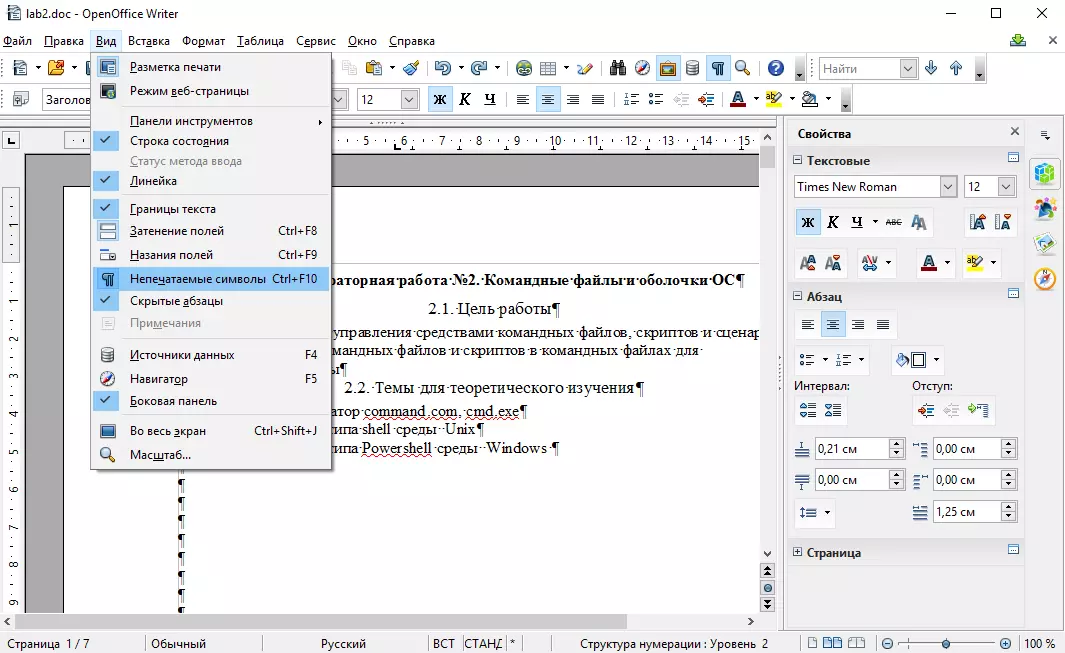
- Sa pangunahing menu ng programa sa tab View. Piliin ang. Hindi maliwanag na mga simbolo. . Ito ay magbibigay-daan sa iyo upang makita ang mga espesyal na character na hindi ipinapakita gaya ng dati. Ang isang halimbawa ng gayong simbolo ay maaaring "tanda ng talata"
- Tanggalin ang lahat ng hindi kinakailangang mga character sa isang blangkong pahina. Magagawa ito gamit ang alinman sa key. Backspace. alinman sa key Tanggalin. . Matapos makumpleto ang mga pagkilos na ito, awtomatikong aalisin ang isang blangkong pahina.
Tanggalin ang pahina na may teksto sa OpenOffice Writer.
- Alisin ang hindi kinakailangang teksto gamit ang key Backspace. O. Tanggalin.
- Ulitin ang mga hakbang na inilarawan sa nakaraang kaso
Ito ay nagkakahalaga ng noting na may mga kaso kapag walang mga unprinted character sa teksto, ngunit ang pahina ay hindi tinanggal. Sa ganitong sitwasyon, kinakailangan ito sa pangunahing menu ng programa sa tab View. Piliin ang Item. Web page mode . Sa simula ng isang blangkong pahina, pindutin ang key. Tanggalin. at lumipat sa mode muli I-print ang markup
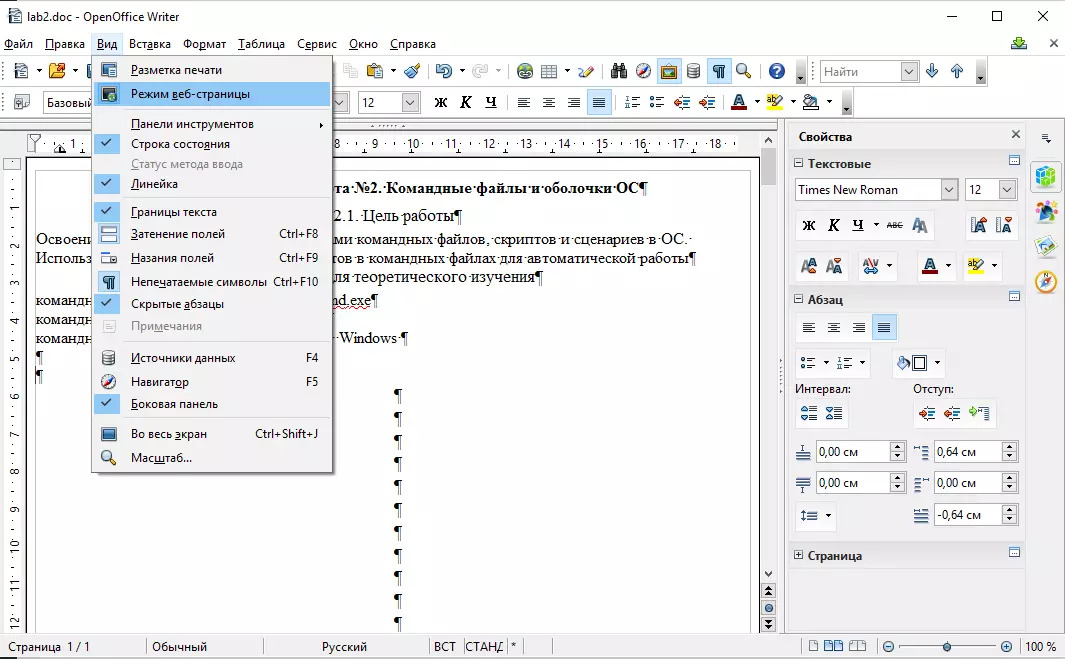
Bilang resulta ng naturang mga pagkilos sa Writer ng OpenOffice, maaari mong madaling tanggalin ang lahat ng mga dagdag na pahina at ibigay ang dokumento ng kinakailangang istraktura.
